Taakbalkinstellingen openen in Windows 10
Bijgewerkt Januari 2023: Krijg geen foutmeldingen meer en vertraag je systeem met onze optimalisatietool. Haal het nu op - > deze link
- Download en installeer de reparatietool hier.
- Laat het uw computer scannen.
- De tool zal dan repareer je computer.
In Windows 8.1 en eerdere versies zouden de taakbalk en de instellingen van het menu Start verschijnen onder Taakbalk en het dialoogvenster Eigenschappen van menu Start. Met Windows 10 heeft Microsoft de instellingen van het menu Start verplaatst naar de nieuwe app Instellingen.
Met de jubileumupdate van Windows 10, uitgebracht in juli 2016, heeft Microsoft de taakbalkinstellingen verplaatst naar de app Instellingen. Beginnend met Windows 10 build insider preview build 14271, kun je alle taakbalkinstellingen vinden onder de app Instellingen.
Kortom, je hebt nu toegang tot alle taakbalkinstellingen door naar de app Instellingen te gaan. Instellingen zoals de taakbalk vergrendelen, de taakbalk automatisch verbergen, kleine taakbalkknoppen gebruiken, de bureaubladvoorbeeldfunctie in- of uitschakelen, de taakbalklocatie op het scherm en taakbalkinstellingen voor meerdere beeldschermen zijn te vinden onder de categorie Taakbalk van de app Instellingen./ p>
Methode 1 van 2
Belangrijke opmerkingen:
U kunt nu pc-problemen voorkomen door dit hulpmiddel te gebruiken, zoals bescherming tegen bestandsverlies en malware. Bovendien is het een geweldige manier om uw computer te optimaliseren voor maximale prestaties. Het programma herstelt veelvoorkomende fouten die kunnen optreden op Windows-systemen met gemak - geen noodzaak voor uren van troubleshooting wanneer u de perfecte oplossing binnen handbereik hebt:
- Stap 1: Downloaden PC Reparatie & Optimalisatie Tool (Windows 11, 10, 8, 7, XP, Vista - Microsoft Gold Certified).
- Stap 2: Klik op "Start Scan" om problemen in het Windows register op te sporen die PC problemen zouden kunnen veroorzaken.
- Stap 3: Klik op "Repair All" om alle problemen op te lossen.
Open taakbalkinstellingen in Windows 10
OPMERKING: deze methode werkt alleen in Windows 10 14271 of hoger builds. Controleer uw Windows 10-buildnummer als de taakbalkinstellingen niet verschijnen onder Instellingen.
Stap 1: open de app Instellingen door op het pictogram Instellingen in het menu Start te klikken of tegelijkertijd op de toetsen Windows-logo en I te drukken.
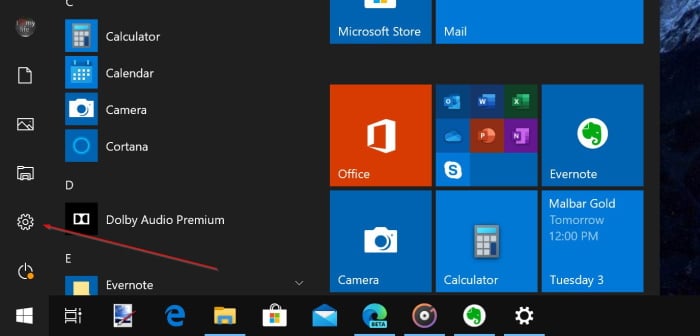
Stap 2: klik in de app Instellingen op de categorie Personalisatie en klik vervolgens op Taakbalk om alle taakbalkinstellingen te zien.
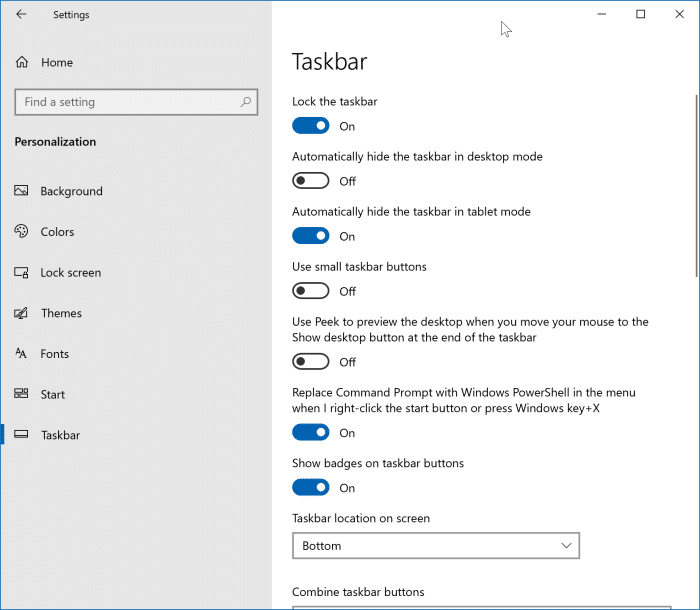
Methode 2 van 2
Open de instellingen van de taakbalk vanaf het bureaublad
Stap 1: klik met de rechtermuisknop op het lege gebied van de taakbalk en klik vervolgens op Eigenschappen om de pagina met taakbalkinstellingen te openen in de instellingen app.
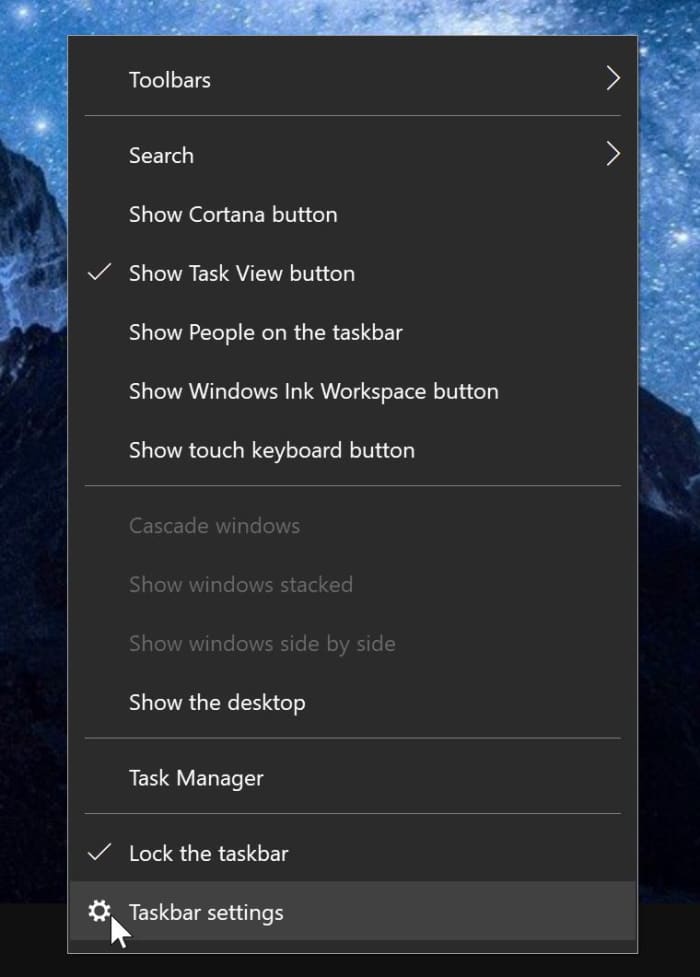
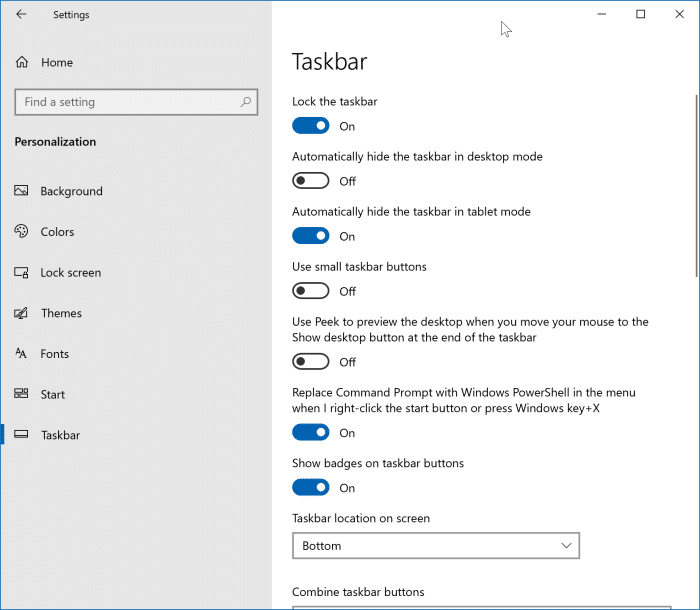
Onze 13 manieren om de Windows 10-taakbalkgids aan te passen, zijn wellicht ook interessant voor u.

